Инструмент тестирования сетевого подключения Microsoft 365
Средство проверки сетевого подключения Microsoft 365 находится по адресу https://connectivity.office.com. Это дополнительное средство для оценки сети и сетевой аналитики, доступной в Центр администрирования Microsoft 365 в разделе Работоспособности | Меню подключения.
Примечание.
В этом документе упоминается URL-адрес (https://connectivity.office.com) для глобальной версии этого средства. Другие версии см. в таблице ниже для получения соответствующих URL-адресов.
| Функция | Глобальная служба https://connectivity.office.com | Правительство США L4 | Правительство США L5 (DOD) | Китай управляется 21Vianet https://connectivity.sovcloud.cn |
|---|---|---|---|---|
| Анонимный тест | ✅ | ✖️ | ✖️ | ✅ |
| Печать отчета | ✅ | ✖️ | ✖️ | ✅ |
| Вход | ✅ | ✖️ | ✖️ | ✖️ |
| Сохранение отчета | ✅ | ✖️ | ✖️ | ✖️ |
| Просмотр отчета | ✅ | ✖️ | ✖️ | ✖️ |
| Общий доступ к отчету в клиенте | ✅ | ✖️ | ✖️ | ✖️ |
| Общий доступ к отчету | ✅ | ✖️ | ✖️ | ✖️ |
| Состояние работоспособности сети | ✅ | ✖️ | ✖️ | ✅ |
| Поддержка нескольких языков: английский, китайский (упрощенное письмо), китайский (традиционное письмо), японский | ✅ | ✖️ | ✖️ | ✅ |
| Тестирование из командной строки | ✅ | ✖️ | ✖️ | ✖️ |
| Вопросы и ответы | ✅ | ✖️ | ✖️ | ✅ |
| Форум сообщества | ✅ | ✖️ | ✖️ | ✅ |
Важно!
Важно войти в клиент Microsoft 365, так как все тестовые отчеты передаются администратору и передаются в клиент во время входа.
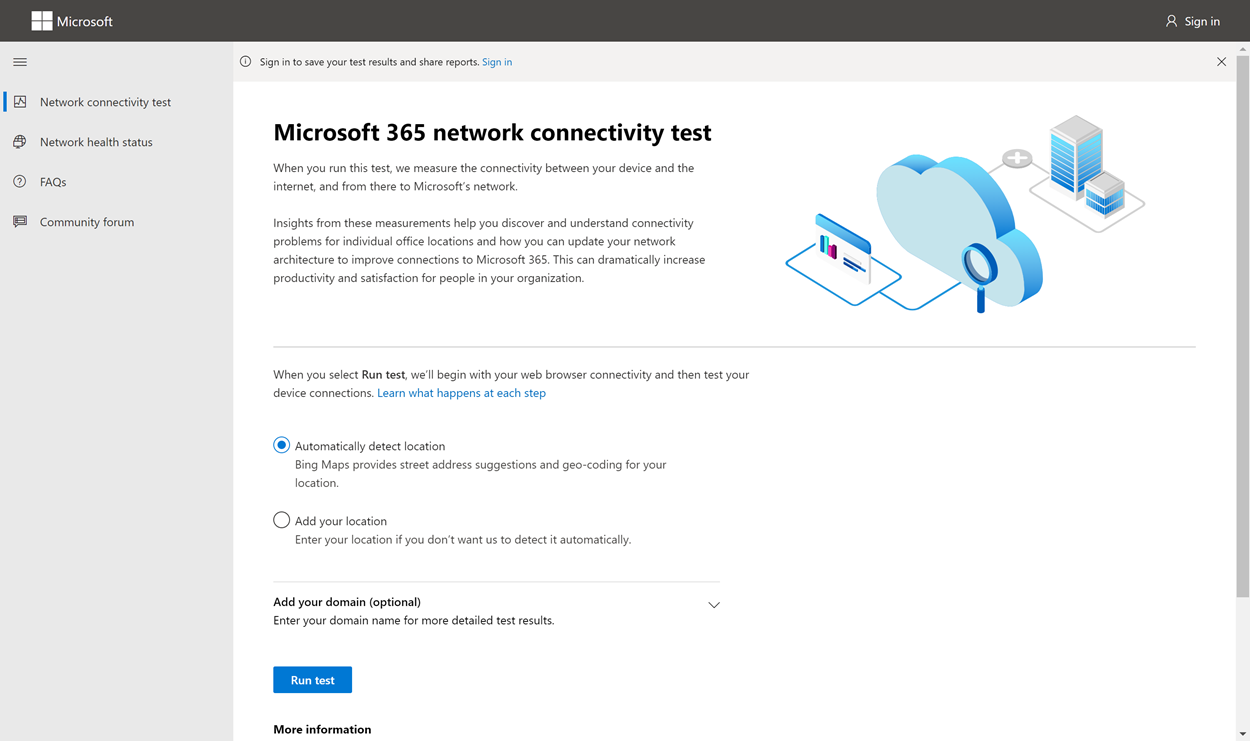
Аналитика сети в центре Microsoft 365 Admin основана на регулярных измерениях в продукте для клиента Microsoft 365, агрегированных каждый день. Для сравнения, сетевая аналитика из теста сетевого подключения Microsoft 365 выполняется локально в средстве.
Тестирование в продукте ограничено, а выполнение локальных тестов для пользователя собирает больше данных, что приводит к более глубокой аналитике. Аналитика сети в центре Microsoft 365 Admin показывает, что в определенном расположении офиса возникла проблема с сетью. Тест подключения Microsoft 365 может помочь определить основную причину этой проблемы и обеспечить целевое действие по повышению производительности.
Мы рекомендуем использовать эти аналитические сведения вместе, когда состояние качества сети можно оценить для каждого офиса в центре Microsoft 365 Admin. Дополнительные сведения можно найти после развертывания тестирования на основе теста подключения Microsoft 365.
Что происходит на каждом шаге теста
Идентификация расположения Office
При нажатии кнопки Выполнить тест мы отобразим страницу запуска теста и определим расположение офиса. Вы можете ввести свое местоположение по городу, штату, стране или региону или выбрать, чтобы оно было обнаружено для вас. Если вы обнаружите расположение офиса, средство запрашивает широту и долготу в веб-браузере и ограничивает точность до 300 метров на 300 метров перед использованием. Для измерения производительности сети не обязательно определять расположение более точно, чем здание.
Тесты JavaScript
После идентификации расположения офиса мы запускаем тест задержки TCP на JavaScript и запрашиваем у службы данные об используемых и рекомендуемых серверах передней двери службы Microsoft 365. После завершения этих тестов мы покажем их на карте и на вкладке сведений, где их можно просмотреть перед следующим шагом.
Скачивание клиентского приложения для расширенных тестов
Затем мы начнем скачивание клиентского приложения расширенных тестов. Мы полагаемся на пользователя, чтобы запустить клиентское приложение, и у него также должна быть установлена среда выполнения .NET 6.0.
Тест сетевого подключения Microsoft 365 имеет две части: веб-сайт https://connectivity.office.com и скачиваемое клиентское приложение Windows, которое выполняет расширенные тесты сетевого подключения. Для выполнения большинства тестов требуется выполнение приложения. Он заполняет результаты обратно на веб-страницу при запуске.
После завершения тестов веб-браузера вам будет предложено скачать расширенное тестовое приложение клиента с веб-сайта. Когда появится соответствующий запрос, откройте и запустите файл.
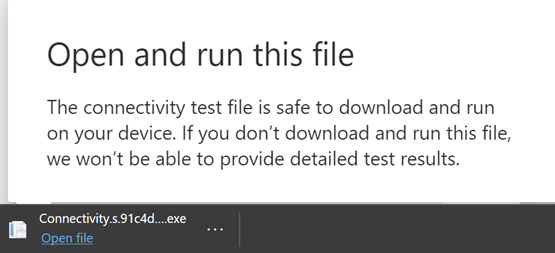
Запуск клиентского приложения расширенных тестов
После запуска клиентского приложения веб-страница обновляется, чтобы отобразить этот результат. Тестовые данные начинают поступать на веб-страницу. Страница обновляется каждый раз при получении новых данных, и вы можете просматривать данные по мере их поступления.
Завершены расширенные тесты и отправка отчета о тестировании
Когда проверки будут завершены, соответствующие сведения отобразятся на веб-странице и в клиенте расширенного тестирования. Если пользователь вошел в систему, тестовый отчет отправляется в клиент клиента.
Предоставление общего доступа к отчету о тестировании
Тестовый отчет требует проверки подлинности для учетной записи Microsoft 365. Администратор выбирает способ предоставления общего доступа к тестовом отчету. Параметры по умолчанию позволяют предоставлять доступ к отчетам другим пользователям в организации, а ссылка ReportID недоступна. Срок действия отчетов по умолчанию истекает через 90 дней.
Предоставление общего доступа к отчету администратору
Если вы вошли в систему при создании тестового отчета, отчет предоставляется администратору.
Предоставление общего доступа группе по учетным записям Майкрософт, службе поддержки или другому персоналу
Отчеты о тестах (за исключением идентификации личности) предоставляются сотрудникам Корпорации Майкрософт. Этот общий доступ включен по умолчанию и может быть отключен администратором в разделе Работоспособность | Страница сетевого подключения в центре Microsoft 365 Admin.
Совместное использование с другими пользователями, которые входят в тот же клиент Microsoft 365
Вы можете выбрать пользователей для предоставления общего доступа к отчету. Возможность выбора включена по умолчанию, но может быть отключена администратором.
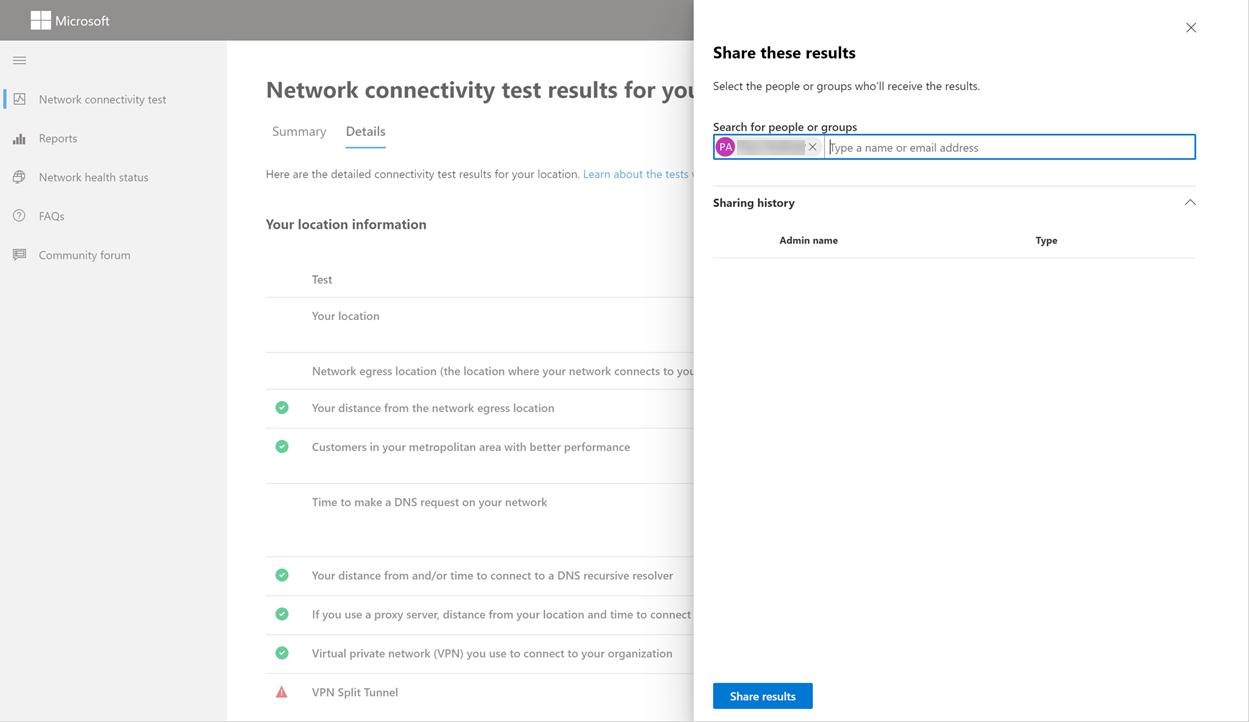
Предоставление общего доступа всем пользователям, использующим ссылку ReportID
Вы можете предоставить доступ к отчету для всех пользователей, предоставив доступ к ссылке ReportID. Эта ссылка создает URL-адрес, который можно отправить другому пользователю, чтобы он смог открыть тестовый отчет без входа. Этот общий доступ отключен по умолчанию и должен быть включен администратором.
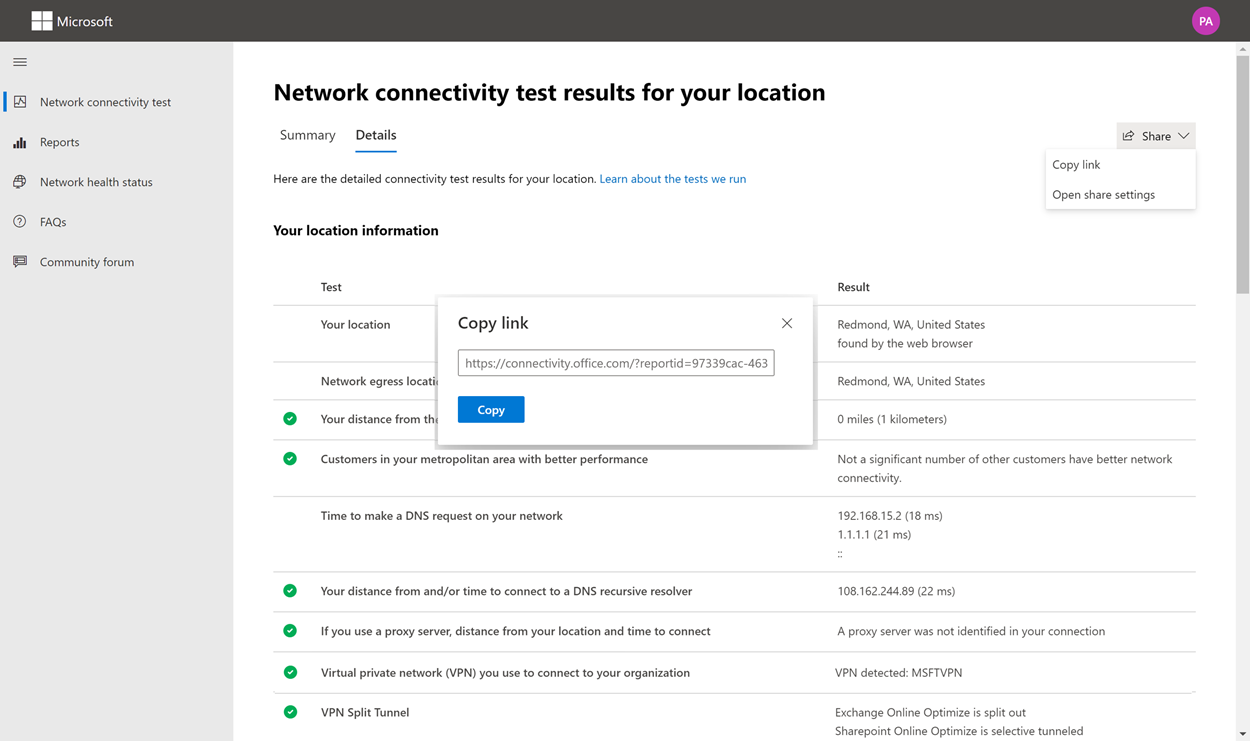
Результаты теста сетевого подключения
Результаты отображаются на вкладках Сводка и Подробности. На вкладке сводки показана карта обнаруженного периметра сети и сравнение оценки сети с другими клиентами Microsoft 365 поблизости. Отсюда также можно представить доступ к отчету. Вот как выглядит представление со сводными результатами:
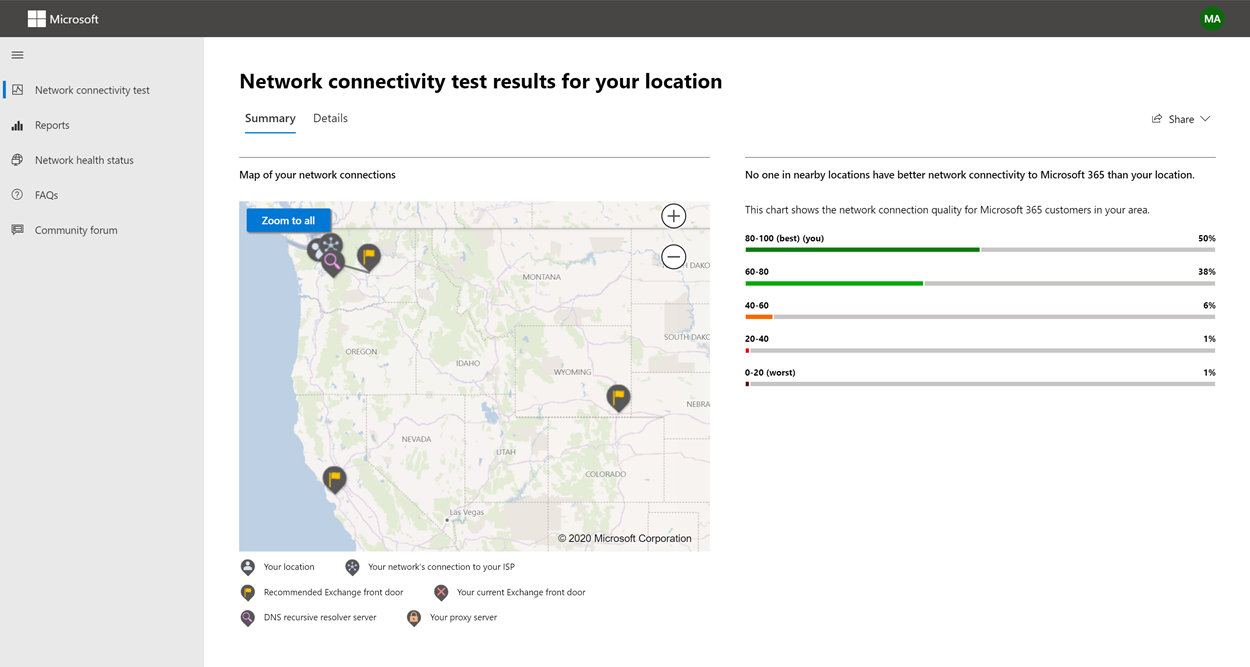
Ниже приведен пример выходных данных вкладки сведений. На вкладке сведений мы показываем зеленый кружок проверка отметку, если результат был сопоставлен положительно. Мы показываем красный треугольник восклицательный знак, если результат превысил пороговое значение, указывающее на аналитику сети. В следующих разделах описывается каждая из строк результатов вкладки "Сведения" и объясняются пороговые значения, используемые для аналитики сети.
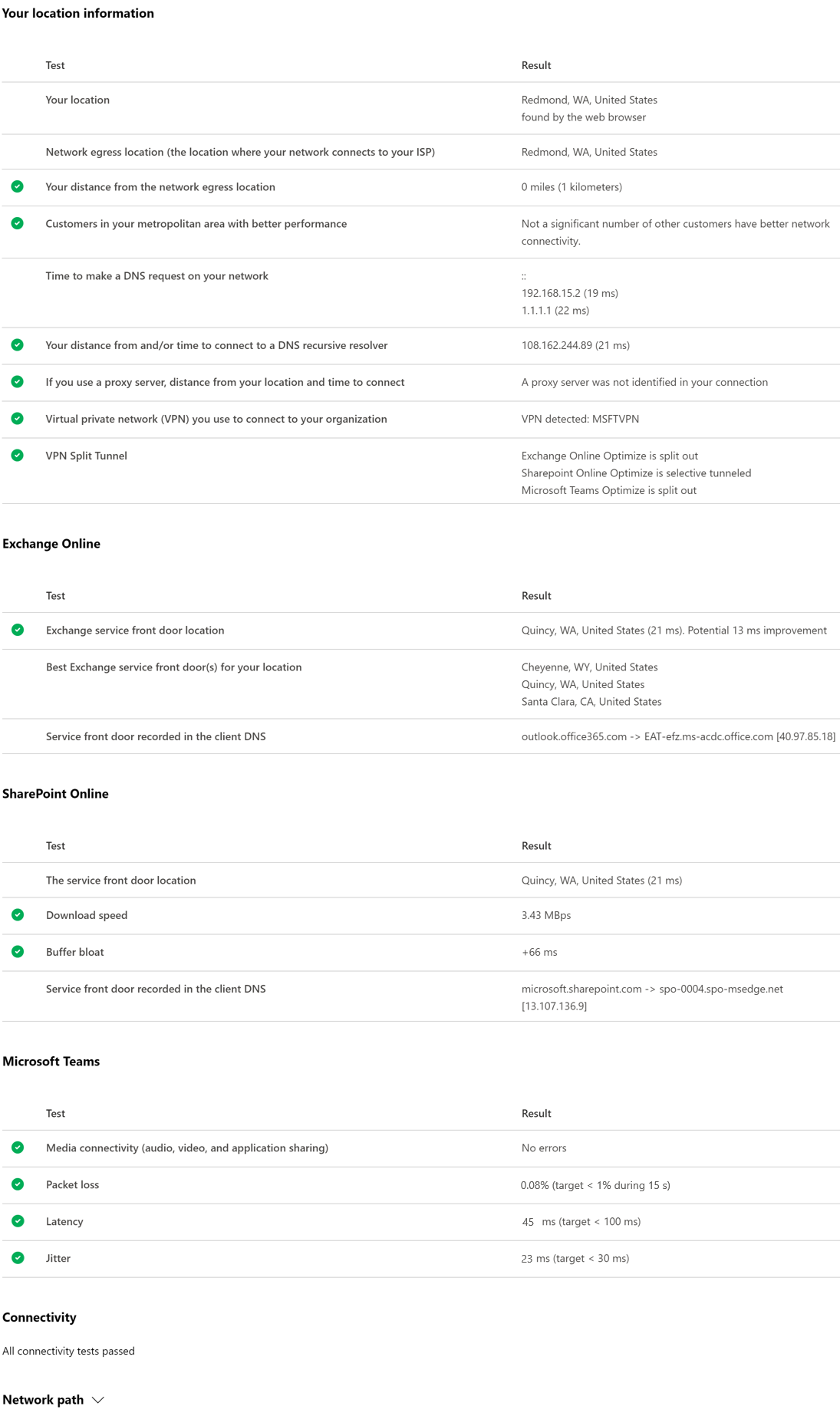
Сведения о вашем расположении
В этом разделе показаны результаты тестирования, связанные с вашим расположением.
Свое расположение
Расположение пользователя обнаруживается в веб-браузере пользователей. Его также можно ввести по выбору пользователя. Он используется для определения сетевых расстояний до определенных частей периметра корпоративной сети. В отчете сохраняются только город из этого расположения и расстояние до других точек сети.
Расположение пользовательского офиса отображается в представлении карты.
Расположение исходящего сетевого трафика (расположение, в котором сеть подключается к поставщику услуг Интернета)
Мы идентифицируем IP-адрес исходящего трафика в сети на стороне сервера. Базы данных расположений используются для поиска приблизительного расположения для исходящего сетевого трафика. Эти базы данных обычно имеют точность около 90 % IP-адресов. Если расположение, выбранное с IP-адреса исходящего трафика сети, не является точным, эта неточность приведет к ложному результату. Чтобы проверить, возникает ли эта ошибка для определенного IP-адреса, можно использовать общедоступные веб-сайты расположения IP-адресов сети для сравнения с фактическим расположением.
Расстояние от вас до расположения исходящего трафика.
Мы определяем расстояние от этого расположения до расположения офиса. Это расстояние отображается в виде аналитики сети, если расстояние превышает 500 миль (800 километров), так как это, скорее всего, увеличит задержку TCP более чем на 25 мс и может повлиять на взаимодействие с пользователем.
На карте показано расположение исходящего сетевого трафика относительно расположения пользовательского офиса, указывающее на сетевой обратный трафик внутри корпоративной глобальной сети.
Реализуйте локальный и прямой исходящий сетевой трафик из расположений офиса пользователей в Интернет для оптимального сетевого подключения Microsoft 365. Усовершенствования локальных и прямых исходящих данных — лучший способ решения этой сетевой аналитики.
Сведения о прокси-сервере
Мы определяем, настроены ли прокси-серверы на локальном компьютере для передачи сетевого трафика Microsoft 365 в категории Optimize . Мы определяем расстояние от расположения офиса пользователя до прокси-серверов.
Расстояние сначала проверяется с помощью проверки проверки проверки icMP ping. Если это не удается, мы тестируем с помощью tcp-проверки и, наконец, ищем IP-адрес прокси-сервера в базе данных расположения IP-адресов. Мы показываем аналитические сведения о сети, если прокси-сервер находится дальше , чем в 500 милях (800 км) от расположения пользовательского офиса.
Виртуальная частная сеть (VPN), используемая для подключения к организации
Этот тест определяет, используется ли VPN для подключения к Microsoft 365. Результат передачи показывает, если у вас нет VPN или у вас есть VPN с рекомендуемой конфигурацией разделенного туннеля для Microsoft 365.
VPN Split Tunnel
Каждый маршрут категории Optimize для Exchange Online, SharePoint Online и Microsoft Teams тестируется, чтобы проверить, туннелирован ли он в VPN. Разбиение рабочей нагрузки полностью позволяет избежать VPN. Туннелированная рабочая нагрузка отправляется через VPN. Выборочная туннелированная рабочая нагрузка содержит некоторые маршруты, отправляемые через VPN, а некоторые — разделены. Результат передачи показывает, разделены ли все рабочие нагрузки или выборочно туннелированы.
Клиенты в вашем столичном регионе с более высокой производительностью
Задержка в сети между расположением пользовательского офиса и службой Exchange Online сравнивается с другими клиентами Microsoft 365 в том же районе метро. Аналитика сети отображается, если 10% или более клиентов в одном районе метро имеют более высокую производительность. Это означает, что их пользователи имеют более высокую производительность в пользовательском интерфейсе Microsoft 365.
Эта сетевая аналитика создается на основе того, что все пользователи в городе имеют доступ к одной и той же телекоммуникационной инфраструктуре и одинаковой близости к интернет-каналам и сети Майкрософт.
Время выполнения DNS-запроса в сети
Здесь отображается DNS-сервер, настроенный на клиентском компьютере, на котором выполнялись тесты. Это может быть сервер рекурсивного сопоставителя DNS, однако это редко. Скорее всего, это dns-сервер пересылки, который кэширует результаты DNS и пересылает все некэшированные DNS-запросы на другой DNS-сервер.
Этот параметр предоставляется только для получения сведений и не влияет на аналитические сведения о сети.
Расстояние от и (или) время подключения к рекурсивному сопоставителям DNS
Используемый рекурсивный сопоставитель DNS идентифицируется путем выполнения определенного ЗАПРОСА DNS, а затем запроса у DNS-сервера имен ip-адреса, с которых он получил тот же запрос. Этот IP-адрес является рекурсивным сопоставительом DNS, и он ищется в базах данных расположения IP-адресов, чтобы найти расположение. Затем вычисляется расстояние от расположения пользовательского офиса до расположения сервера рекурсивного сопоставителя DNS. Это отображается в виде сетевого анализа, если расстояние превышает 500 миль (800 километров).
Расположение, полученное от IP-адреса исходящего трафика сети, может быть неправильным, и эта неточность приведет к ложному результату этого теста. Чтобы проверить, возникает ли эта ошибка для определенного IP-адреса, можно использовать общедоступные веб-сайты расположения IP-адресов.
Эта аналитика сети влияет на выбор Exchange Online передней двери службы. Для решения этой проблемы необходимо выполнить локальный и прямой исходящий сетевой трафик, а затем рекурсивный сопоставитель DNS должен быть расположен рядом с этим исходящим сетевым трафиком.
Exchange Online.
В этом разделе показаны результаты тестирования, связанные с Exchange Online.
Расположение передней двери службы exchange
Используемая служба Exchange front door идентифицируется так же, как это делает Outlook, и мы измеряем задержку TCP сети от расположения пользователя к ней. Отображается задержка TCP, а используемая передовая дверь службы Exchange сравнивается со списком лучших входных дверей службы для текущего расположения. Это отображается в виде аналитики сети, если один из лучших входных дверей службы Exchange не используется.
Не использовать один из лучших входных дверей службы Exchange может быть вызвано перенаправлением сети перед выходом корпоративной сети. В этом случае рекомендуется использовать локальный и прямой исходящий трафик. Это также может быть вызвано использованием удаленного сервера рекурсивного сопоставителя DNS. В этом случае рекомендуется согласовать сервер рекурсивного сопоставителя DNS с исходящим сетевым сервером.
Мы вычисляем потенциальное улучшение задержки TCP (мс) в передней двери службы Exchange. Это делается путем просмотра задержки сети расположения офиса протестированного пользователя и вычитания сетевой задержки из текущего расположения в шкафы перед дверью службы Exchange. Разница представляет собой потенциальную возможность для улучшения.
Лучшие внешние двери службы Exchange для вашего расположения
Здесь перечислены лучшие расположения службы exchange front door по городам для вашего расположения.
Служба передней двери, записанная в DNS клиента
Здесь отображаются DNS-имя и IP-адрес сервера передней двери службы Exchange, на который вы были направлены. Он предоставляется только для получения сведений, а связанные сведения о сети отсутствуют.
SharePoint
В этом разделе показаны результаты тестов, связанных с SharePoint и OneDrive.
Расположение передней двери службы
Используемая служба SharePoint определяется таким же образом, как и клиент OneDrive. Мы измеряем задержку TCP в сети из расположения пользовательского офиса.
Скорость скачивания
Мы измеряем скорость скачивания файла размером 15 МБ из передней двери службы SharePoint. Результат отображается в мегабайтах в секунду, чтобы указать, какой размер файла в мегабайтах можно скачать из SharePoint или OneDrive за одну секунду. Число должно быть примерно таким же, как одна десятая от минимальной пропускной способности канала в мегабитах в секунду. Например, если у вас есть подключение к Интернету со скоростью 100 Мбит/с, вы можете ожидать 10 мегабайт в секунду (10 Мбит/с).
Буфер раздутие
Во время загрузки 15 МБ мы измеряем задержку TCP в передней двери службы SharePoint. Это задержка при загрузке, и она сравнивается с задержкой, если она не находится под нагрузкой. Увеличение задержки при загрузке часто связано с загрузкой (или раздутой) буферами сетевых устройств потребителя. Аналитические сведения о сети отображаются для любого раздутия со значением 100 мс или более.
Служба передней двери, записанная в DNS клиента
Здесь отображаются DNS-имя и IP-адрес сервера передней двери службы SharePoint, на который вы были направлены. Он предоставляется только для получения сведений, а связанные сведения о сети отсутствуют.
Microsoft Teams
В этом разделе показаны результаты тестов, связанных с Microsoft Teams.
Подключение к мультимедиа (аудио, видео и общий доступ к приложениям)
Это проверяет подключение UDP к передней двери службы Microsoft Teams. Если этот параметр заблокирован, Microsoft Teams может по-прежнему работать по протоколу TCP, но звук и видео будут повреждены. Дополнительные сведения об этих измерениях сети UDP, которые также применяются к Microsoft Teams, см. в статье Качество мультимедиа и производительность сетевого подключения в Skype для бизнеса Online.
потерь пакетов
Показывает потерю пакета UDP, измеряемую при 10-секундном тестовом звуковом вызове от клиента к передней двери службы Microsoft Teams. Значение должно быть ниже 1,00 % для прохода.
Задержка
Показывает измеренную задержку UDP, которая должна быть меньше 100 мс.
Дрожание
Показывает измеренное дрожание UDP, которое должно быть меньше 30 мс.
Соединение
Мы проверяем http-подключение из расположения пользовательского офиса ко всем необходимым конечным точкам сети Microsoft 365. Они опубликованы по адресу https://aka.ms/o365ip. Аналитические сведения о сети отображаются для всех необходимых конечных точек сети, к которым не удается подключиться.
Подключение может быть заблокировано прокси-сервером, брандмауэром или другим устройством безопасности сети в периметре корпоративной сети. Подключение к TCP-порту 80 проверяется с помощью HTTP-запроса, а подключение к TCP-порту 443 проверяется с помощью HTTPS-запроса. Если ответа нет, полное доменное имя помечается как сбой. Если есть код ответа HTTP 407, полное доменное имя помечается как сбой. Если имеется код HTTP-ответа 403, мы проверка атрибут Server ответа, и если он представляется прокси-сервером, мы помечаем его как сбой. Вы можете имитировать тесты, которые мы выполняем, с помощью средства командной строки Windows curl.exe.
Мы тестируем TLS/SSL-сертификат в каждой требуемой конечной точке сети Microsoft 365, которая находится в категории оптимизации или разрешения, как определено в https://aka.ms/o365ip. Если какие-либо тесты не находят сертификат Microsoft TLS/SSL, то подключенная зашифрованная сеть должна быть перехвачена промежуточным сетевым устройством. Аналитические сведения о сети отображаются во всех перехваченных зашифрованных конечных точках сети.
При обнаружении TLS/SSL-сертификата, который не предоставляется корпорацией Майкрософт, мы показываем полное доменное имя для теста и используемого владельца TLS/SSL-сертификата. Этот владелец TLS/SSL-сертификата может быть поставщиком прокси-сервера или самозаверяющего сертификата предприятия.
Сетевой путь
В этом разделе показаны результаты трассировки ICMP в Exchange Online передней двери службы, передней двери службы SharePoint и передней двери службы Microsoft Teams. Он предоставляется только для получения сведений, а связанные сведения о сети отсутствуют. Предусмотрено три трассировки. Трассировка для outlook.office365.com, трассировка для внешнего интерфейса SharePoint клиентов или microsoft.sharepoint.com , если она не была предоставлена, и трассировка трассировки для world.tr.teams.microsoft.com.
Примечание.
В отчетах, созданных в разных версиях, адреса, которые вы видите выше, также могут немного отличаться.
Отчеты о подключении
После входа вы можете просмотреть предыдущие отчеты, которые вы выполнили. Вы также можете поделиться ими или удалить их из списка.
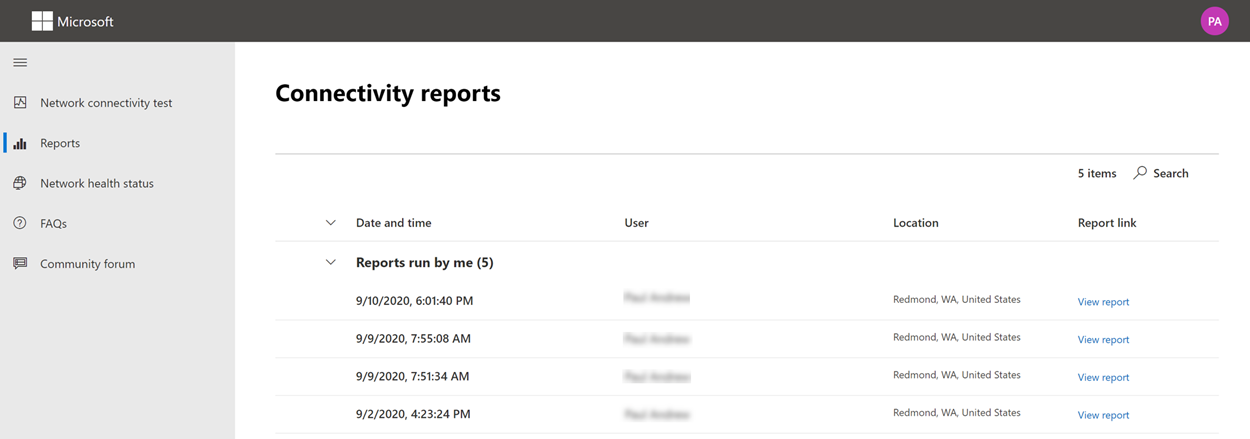
Состояние работоспособности сети
Здесь показаны все существенные проблемы с работоспособностью глобальной сети Майкрософт, которые могут повлиять на клиентов Microsoft 365.
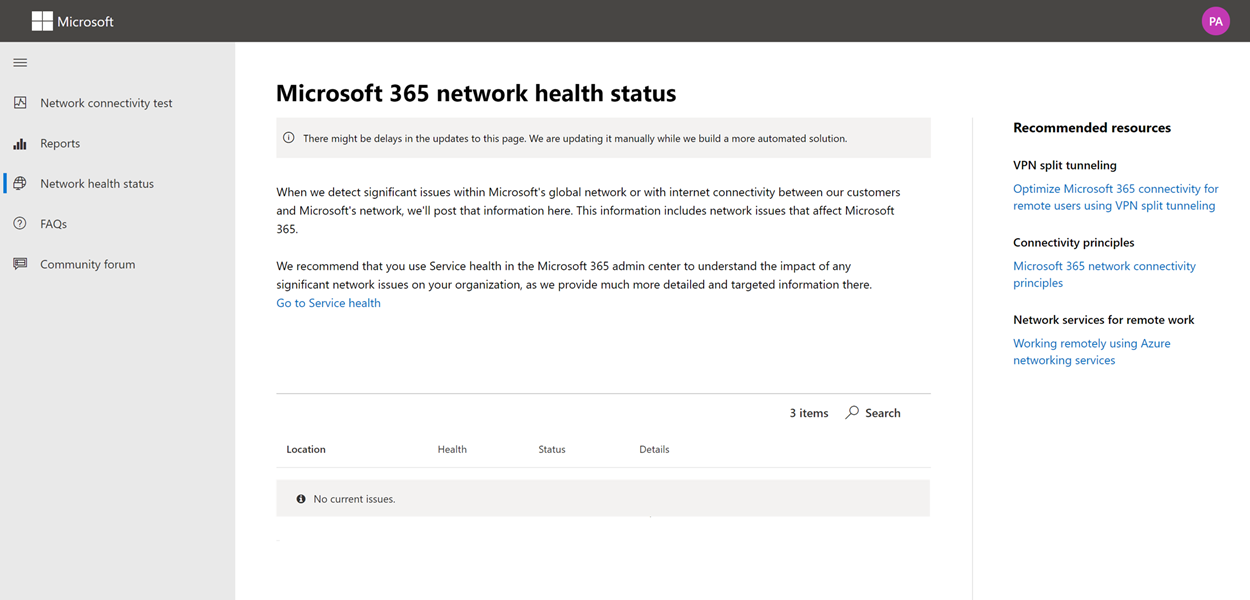
Тестирование из командной строки
Мы предоставляем исполняемый файл командной строки, который может использоваться удаленным развертыванием, средствами выполнения и выполнять те же тесты, которые доступны на веб-сайте средства проверки сетевого подключения Microsoft 365.
Средство тестирования командной строки можно скачать здесь: Средство командной строки
Его можно запустить, дважды щелкнув исполняемый файл в Windows проводник, запустить его из командной строки или запланировать с помощью планировщика задач.
При первом запуске исполняемого файла вам будет предложено принять лицензионное соглашение (EULA) перед выполнением тестирования. Если вы уже прочитали и приняли лицензионное соглашение, можно создать пустой файл с именем Microsoft-365-Network-Connectivity-Test-EULA-accepted.txt в текущем рабочем каталоге для исполняемого процесса при его запуске. Чтобы принять лицензионное соглашение, введите "y" и нажмите клавишу ВВОД в окне командной строки при появлении запроса.
Исполняемый файл принимает следующие параметры командной строки:
- -h, чтобы отобразить ссылку на эту справочную документацию
- -testlist <> test Указывает тесты для выполнения. По умолчанию выполняются только базовые тесты. Допустимые имена тестов: all, dnsConnectivityPerf, dnsResolverIdentification, bufferBloat, traceroute, proxy, VPN, skype, connectivity, networkInterface
- -filepath <filedir> Путь к каталогу файлов результатов теста. Допустимым значением является абсолютный или относительный путь к каталогу со специальными возможностями.
- -city <city> Для полей города, штата и страны или региона будет использоваться указанное значение, если указано. Если этот параметр не указан, будут запрашиваться службы определения местоположения Windows (WLS). Если сбой WLS, расположение будет обнаружено из исходящего сетевого трафика компьютеров
- -state <>
- -country <country>
- Пароль учетной записи>>< прокси-сервера <можно указать имя и пароль учетной записи прокси-сервера, если для доступа к Интернету требуется прокси-сервер.
Результаты
Выходные данные результатов записываются в JSON-файл в папке с именем TestResults, которая создается в текущем рабочем каталоге процесса, если он еще не существует. Формат имени файла для выходных данных — connectivity_test_result_YYYY-MM-DD-HH-MM-SS.json. Результаты отображаются в узлах JSON, которые соответствуют выходным данным, показанным на веб-странице веб-сайта средства проверки сетевого подключения Microsoft 365. При каждом запуске создается новый файл результатов, а автономный исполняемый файл не отправляет результаты в клиент Майкрософт для просмотра на страницах сетевого подключения центра Администратор. Коды front door, долготы и широты не включаются в результирующий файл.
Запуск из Windows проводник
Вы можете дважды выбрать исполняемый файл, чтобы начать тестирование, и откроется окно командной строки.
Запуск из командной строки
В окне командной строки CMD.EXE можно ввести путь и имя исполняемого файла для его запуска. Имя файла — Microsoft.Connectivity.Test.exe.
Запуск из планировщика задач Windows
В планировщике задач Windows можно добавить задачу для запуска автономного исполняемого файла теста. Необходимо указать текущий рабочий каталог задачи, в котором вы создали файл, принятый с момента выполнения исполняемых блоков, пока лицензионное соглашение не будет принято. Вы не можете принять лицензионное соглашение в интерактивном режиме, если процесс запускается в фоновом режиме без консоли.
Дополнительные сведения об автономном исполняемом файле
Программа командной строки использует службы определения местоположения Windows для поиска сведений о стране или регионе для определения некоторых расстояний пользователей. Если службы определения местоположения Windows отключены на панели управления, оценки на основе расположения пользователей будут пустыми. В параметрах Windows также должно быть включено значение "Службы определения местоположения", а "Разрешить классическим приложениям доступ к вашему расположению" также должно быть включено.
Программа командной строки пытается установить платформа .NET Framework, если она еще не установлена. Он также скачивает исполняемый файл main тестирования из средства проверки сетевого подключения Microsoft 365 и запускает его.
Тестирование с помощью помощника по служба поддержки Майкрософт и восстановлению
служба поддержки Майкрософт и помощник по восстановлению автоматизирует все действия, необходимые для выполнения версии командной строки средства проверки сетевого подключения Microsoft 365 на компьютере пользователя, и создает отчет, аналогичный тому, который был создан веб-версией средства тестирования подключения. Обратите внимание, что помощник запускает версию командной строки средства проверки сетевого подключения Microsoft 365, чтобы создать тот же файл результата JSON, но JSON-файл преобразуется в формат .CSV.
Скачать и запустить помощник можно здесь.
Просмотр результатов теста
Доступ к отчетам можно получить следующими способами:
Отчеты будут доступны на следующем экране после того, как помощник завершит сканирование компьютера пользователя. Чтобы получить доступ к этим отчетам, просто выберите параметр "Просмотреть журнал", чтобы просмотреть их.

Результаты проверки подключения и данные телеметрии собираются и передаются в папку uploadlogs . Чтобы получить доступ к этой папке, используйте один из следующих методов:
- Откройте run (клавиша Windows + R) и выполните команду %localappdata%/saralogs/uploadlogs следующим образом:
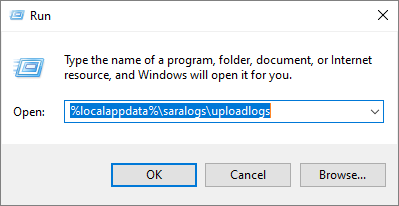
- В проводник введите C:\Users<UserName>\AppData\Local\saralogs\uploadlogs и нажмите клавишу ВВОД следующим образом:

Примечание:<UserName> — это имя профиля Windows пользователя. Чтобы просмотреть сведения о результатах теста и телеметрии, дважды щелкните и откройте файлы.

Типы файлов результатов
служба поддержки Майкрософт и помощник по восстановлению создает два файла:
Отчет о сетевом подключении (CSV). Этот отчет запускает необработанный JSON-файл с подсистемой правил, чтобы убедиться, что определенные пороговые значения соблюдаются, и если они не выполнены, в выходном столбце CSV-файла отображается "предупреждение" или "ошибка". Вы можете просмотреть файл NetworkConnectivityReport.csv, чтобы получать сведения о любых обнаруженных проблемах или дефектах. Дополнительные сведения о каждом тесте и пороговых значениях предупреждений см. в статье Что происходит на каждом шаге теста .
Отчет о проверке сетевого подключения (JSON). Этот файл содержит необработанные выходные результаты теста из командной строки средства проверки сетевого подключения Microsoft 365 (MicrosoftConnectivityTest.exe).
Вопросы и ответы
Ниже приведены ответы на некоторые из наших часто задаваемых вопросов.
Что требуется для запуска клиента расширенного тестирования?
Для расширенного тестового клиента требуется среда выполнения .NET 6.0. Если вы запускаете клиент расширенного тестирования без установленного, вы будете перенаправлены на страницу установщика .NET 6.0. Обязательно установите из столбца Запуск классических приложений для Windows. Для установки среды выполнения .NET 6.0 требуются разрешения администратора на компьютере.
Клиент расширенного тестирования использует SignalR для связи с веб-страницей. Для этого необходимо убедиться, что подключение TCP-порта 443 к connectivity.service.signalr.net открыто. Этот URL-адрес не опубликован в , https://aka.ms/o365ip так как это подключение не требуется для пользователя клиентского приложения Microsoft 365. Если вы используете прокси-сервер HTTP для подключения к полному доменному имени connectivity.office.com и обнаруживаете ошибку Конфигурация прокси-сервера SignalR отличается от исходного. Убедитесь, что подключение к FQDN connectivity.service.signalr.net разрешено через прокси-сервер. Если PAC-файл используется для отправки параметров конфигурации прокси-сервера, убедитесь, что PAC-файл вернет те же параметры прокси-сервера для connectivity.office.com и connectivity.service.signalr.net полного доменного имени.
Что такое front door службы Microsoft 365?
Входная дверь службы Microsoft 365 — это точка входа в глобальной сети Майкрософт, где клиенты и службы Office прекращают сетевое подключение. Для оптимального сетевого подключения к Microsoft 365 рекомендуется завершить подключение к ближайшей входной двери Microsoft 365 в вашем городе или метро.
Примечание.
Front door службы Microsoft 365 не имеет прямого отношения к продукту Службы Azure Front Door , доступного в Azure Marketplace.
Какой лучший интерфейс службы Microsoft 365?
Лучшая служба Microsoft 365 front door (ранее известная как оптимальная входная дверь службы) является наиболее близкой к исходящему сетевому выходу, как правило, в вашем городе или районе метро. Используйте средство производительности сети Microsoft 365, чтобы определить расположение используемой службы Microsoft 365 front door и наиболее подходящих входных дверей службы. Если средство определяет, что входная дверь является одной из лучших, вы должны ожидать отличного подключения к глобальной сети Майкрософт.
Что такое расположение исходящего трафика в Интернете?
Расположение исходящего трафика в Интернете — это расположение, в котором сетевой трафик выходит из корпоративной сети и подключается к Интернету. Это также определяется как расположение, где у вас есть устройство преобразования сетевых адресов (NAT) и, как правило, где вы подключаетесь к поставщику услуг Интернета (ISP). Если вы видите большое расстояние между вашим местоположением и расположением исходящего трафика в Интернете, это может определить значительную обратную связь глобальной сети.
Связанные статьи
Сетевое подключение в центре Microsoft 365 Admin
Обратная связь
Ожидается в ближайшее время: в течение 2024 года мы постепенно откажемся от GitHub Issues как механизма обратной связи для контента и заменим его новой системой обратной связи. Дополнительные сведения см. в разделе https://aka.ms/ContentUserFeedback.
Отправить и просмотреть отзыв по